Tomcat10.0.13安装配置
目录
发布web服务,等待客户端连接,对接收到的http请求进行解析处理以及将一些HTTP响应发布到浏览器的业务逻辑都是一致的,因此人们不需要重复工作。Apache公司和其他的公司以及个人共同设计开发了一个web服务系统Tomcat,以及公共的服务。下面来学习如何安装和使用Tomcat。
一、Tomcat的安装
-
首先进入Apache官网下载下载Tomcat10.0.13

-
解压刚才下载的压缩包D:\apache-tomcat-10.0.13,在这里我将其解压到D盘
-
配置环境变量path
新建系统变量TOMCAT_HOME,将值设置为tomcat的安装路径如图

然后编辑CLASSPATH,指向lib目录下面的servlet-api.jar文件,添加值%TOMCAT_HOME%\lib\servlet-api.jar;

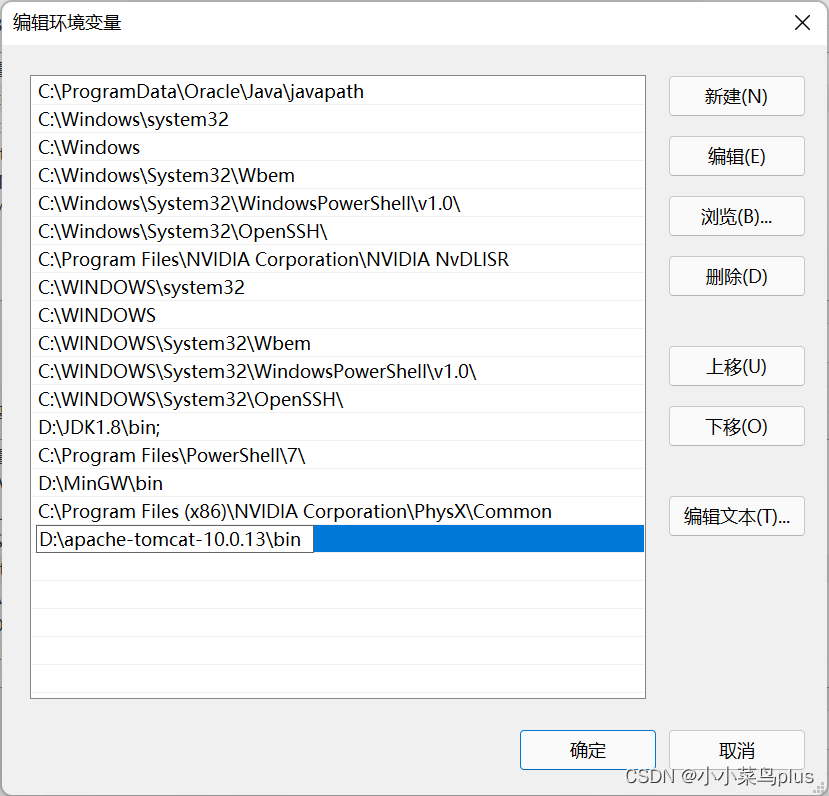
最后将tomcat的bin目录添加到PATH中,如图,完成之后点击确定
二、Tomcat启动以及闪退处理
1、tomcat的启动
方法一、 tomcat启动有两种方式,一是通过bin目录中的startup.bat启动。双击startup.bat,会打开一个命令行窗口,如下图所示
保持窗口打开,打开浏览器,在URL地址栏中输入localhost:8080,就可以出现tomcat正常启动后的管理控制台界面

方法二、因为我们在安装时配置了path,将应用放入path中可以进行快捷启动。打开DOS,进入tomcat的bin目录下,输入catalina run,同样可以进入管理控制台界面
关于双击startup.bat闪退处理:
有时会因为环境问题,导致tomcat无法正常启动,如方法一双击startup.bat时会出现闪退,具体原因无法得知,如果遇到这种情况,直接使用方法二即可
写在最后
在平时的开发中,大部分是将tomcat直接部署在ide中,本来时想把在web应用中部署tomcat写一下的,但是ide出问题了,找不到tomcat选项……后续再写吧瑞斯拜!







 本文介绍了Apache Tomcat 10.0.13的安装步骤,包括从官网下载、解压、配置环境变量,并提供了两种启动方法。在安装过程中,特别提到了配置系统变量TOMCAT_HOME和编辑CLASSPATH,以及解决启动闪退问题的替代启动方式。此外,还提及了在IDE中部署Tomcat的情况。
本文介绍了Apache Tomcat 10.0.13的安装步骤,包括从官网下载、解压、配置环境变量,并提供了两种启动方法。在安装过程中,特别提到了配置系统变量TOMCAT_HOME和编辑CLASSPATH,以及解决启动闪退问题的替代启动方式。此外,还提及了在IDE中部署Tomcat的情况。















 1211
1211

 被折叠的 条评论
为什么被折叠?
被折叠的 条评论
为什么被折叠?










